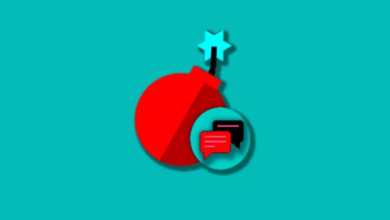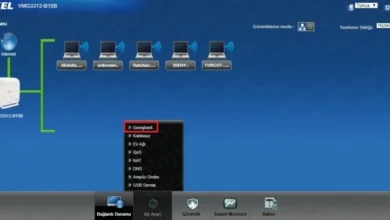Bilgisayarınızda bir programı çalıştırmaya çalışırken “DLL dosyası bulunamadı” gibi bir hata mesajıyla karşılaştınız mı? Bu durum oldukça can sıkıcı olabilir ve genellikle eksik veya hasarlı bir DLL (Dynamic Link Library – Dinamik Bağlantı Kitaplığı) dosyasından kaynaklanır. Peki, bu DLL dosyaları tam olarak nedir ve nereye atılmalıdır ki programlar sorunsuz çalışsın? İşte DLL dosyaları hakkında bilmeniz gereken tüm ayrıntılar.
1. DLL Dosyası Nedir? Temel İşlevi
DLL dosyaları, Windows işletim sistemlerinde kullanılan özel türde dosyalardır. Birçok programın aynı anda kullanabileceği kod, veri ve kaynakları içerirler. Örneğin, bir program bir iletişim kutusu göstermek istediğinde, bu işlevi yerine getiren kod genellikle bir DLL dosyasında bulunur. Bu sayede farklı programlar aynı işlevselliği tekrar tekrar yazmak yerine, ortak bir DLL dosyasını kullanarak daha verimli çalışırlar. DLL’ler, programların daha küçük boyutlu olmasını ve sistem kaynaklarının daha etkin kullanılmasını sağlar.
2. DLL Dosyaları Neden Eksik veya Hatalı Hale Gelir?
DLL hataları çeşitli nedenlerle ortaya çıkabilir:
- Program Kurulum Hataları: Bir program kurulurken DLL dosyaları doğru şekilde kopyalanamayabilir veya kaydedilemeyebilir.
- Yazılım Kaldırma Sorunları: Bir program kaldırılırken, bazı DLL dosyaları yanlışlıkla silinebilir veya paylaşılan DLL’ler başka programların çalışmasını etkileyebilir.
- Virüs veya Kötü Amaçlı Yazılım Saldırıları: Zararlı yazılımlar DLL dosyalarını bozabilir veya silebilir.
- Donanım veya Sürücü Sorunları: Bazı durumlarda, donanım veya sürücü sorunları da DLL hatalarına yol açabilir.
- Yanlışlıkla Silme: Kullanıcılar yanlışlıkla sistem dosyalarını, bu arada DLL dosyalarını da silebilirler.
3. DLL Dosyaları Standart Olarak Nereye Kaydedilir?
Windows işletim sisteminde DLL dosyalarının kaydedildiği birkaç temel konum vardır:
- C:\Windows\System32: 32-bit işletim sistemlerinde ve 64-bit işletim sistemlerinin 32-bit programları için kullanılan DLL dosyaları genellikle bu klasörde bulunur.
- C:\Windows\SysWOW64: 64-bit işletim sistemlerinde, 32-bit uygulamaların ihtiyaç duyduğu DLL dosyaları bu klasörde saklanır. “WOW64” (Windows 32-bit on Windows 64-bit) ifadesi, 32-bit uygulamaların 64-bit sistemde sorunsuz çalışmasını sağlayan bir katmanı ifade eder.
- Programın Yükleme Dizini: Birçok program, kendi ihtiyaç duyduğu özel DLL dosyalarını kendi yükleme klasöründe saklar. Bu, farklı programların aynı adlı ancak farklı sürümlerdeki DLL dosyalarından etkilenmesini önler.
4. Eksik DLL Dosyalarını Nereye Atmalısınız?
Eğer bir program çalıştırılırken bir DLL dosyasının eksik olduğuna dair bir hata alıyorsanız, bu dosyayı doğru konuma kopyalamanız gerekebilir. Ancak bu işlem dikkatli yapılmalıdır. Genel olarak izlenebilecek adımlar şunlardır:
- 32-bit İşletim Sistemi: Eğer 32-bit bir Windows sürümü kullanıyorsanız, eksik DLL dosyasını genellikle
C:\Windows\System32klasörüne kopyalamanız gerekir. - 64-bit İşletim Sistemi: Eğer 64-bit bir Windows sürümü kullanıyorsanız, eksik 32-bit DLL dosyasını
C:\Windows\SysWOW64klasörüne, eksik 64-bit DLL dosyasını iseC:\Windows\System32klasörüne kopyalamanız gerekebilir.
Önemli Not: Bir DLL dosyasını internetten indirip rastgele bir konuma atmak yerine, öncelikle bu hatanın nedenini anlamaya çalışmak daha doğru bir yaklaşımdır.
5. DLL Dosyalarını Manuel Olarak Atmanın Riskleri
DLL dosyalarını manuel olarak internetten indirip sistem klasörlerine atmak bazı riskler taşıyabilir:
- Uyumsuz Sürümler: İndirdiğiniz DLL dosyası, programınızın beklediği sürümle uyumlu olmayabilir ve bu da daha büyük sorunlara yol açabilir.
- Güvenilir Olmayan Kaynaklar: İnternetten indirilen bazı DLL dosyaları kötü amaçlı yazılımlar içerebilir ve sisteminizin güvenliğini tehlikeye atabilir.
- Sistem İstikrarsızlığı: Yanlış bir DLL dosyasını sisteme eklemek, işletim sisteminin kararsız çalışmasına veya çökmesine neden olabilir.
Bu nedenle, DLL hatalarını çözmek için öncelikle daha güvenli ve önerilen yöntemleri denemek daha akıllıca olacaktır.
6. DLL Hatalarını Çözmek İçin Alternatif Yöntemler
DLL hatalarıyla karşılaştığınızda deneyebileceğiniz daha güvenli alternatifler şunlardır:
- Programı Yeniden Yüklemek: Eksik DLL dosyası genellikle programın kurulum dosyalarında bulunur. Programı tamamen kaldırıp yeniden yüklemek sorunu çözebilir.
- Sistem Dosyası Denetleyicisi’ni (SFC) Çalıştırmak: Windows’ta yerleşik olarak bulunan bu araç, bozuk veya eksik sistem dosyalarını tarar ve onarmaya çalışır. Komut istemcisini yönetici olarak çalıştırıp
sfc /scannowkomutunu girerek bu aracı kullanabilirsiniz. - Windows Güncellemelerini Kontrol Etmek: Microsoft, Windows güncellemeleriyle birlikte bazı DLL dosyalarının güncel sürümlerini de sunar. Bu nedenle, Windows’unuzun güncel olduğundan emin olun.
- Sürücüleri Güncellemek: Özellikle grafik veya ses kartıyla ilgili DLL hataları alıyorsanız, ilgili donanım sürücülerini güncellemek sorunu çözebilir.
- Virüs Taraması Yapmak: Sisteminizde kötü amaçlı yazılım olup olmadığını kontrol etmek için kapsamlı bir virüs taraması yapın.
7. DLL Dosyalarını Kayıt Etmek (Regsvr32 Komutu)
Bazı durumlarda, bir DLL dosyasının doğru şekilde çalışması için sisteme “kayıt” edilmesi gerekebilir. Bu işlem genellikle program kurulumu sırasında otomatik olarak yapılır. Ancak bazı durumlarda manuel olarak da yapmanız gerekebilir. Bunu yapmak için Komut İstemi’ni yönetici olarak çalıştırın ve aşağıdaki komutu kullanın:
regsvr32 "C:\Windows\System32\eksik_dll_dosyası.dll"
(Burada “C:\Windows\System32\eksik_dll_dosyası.dll” yerine gerçek DLL dosyasının tam konumunu yazmalısınız.)
64-bit sistemlerde 32-bit DLL dosyaları için aşağıdaki komutu kullanabilirsiniz:
regsvr32 "C:\Windows\SysWOW64\eksik_dll_dosyası.dll"DLL dosyaları, Windows işletim sisteminin önemli bir parçasıdır ve programların düzgün çalışması için gereklidirler. Eksik veya hatalı DLL dosyalarıyla karşılaştığınızda, öncelikle programı yeniden yüklemek veya sistem araçlarını kullanmak gibi daha güvenli yöntemleri denemelisiniz. DLL dosyalarını internetten indirip manuel olarak sistem klasörlerine atmak riskli olabilir ve dikkatli olunmalıdır. Unutmayın, en doğru çözüm genellikle sorunun kaynağını anlamak ve buna uygun adımları takip etmektir.